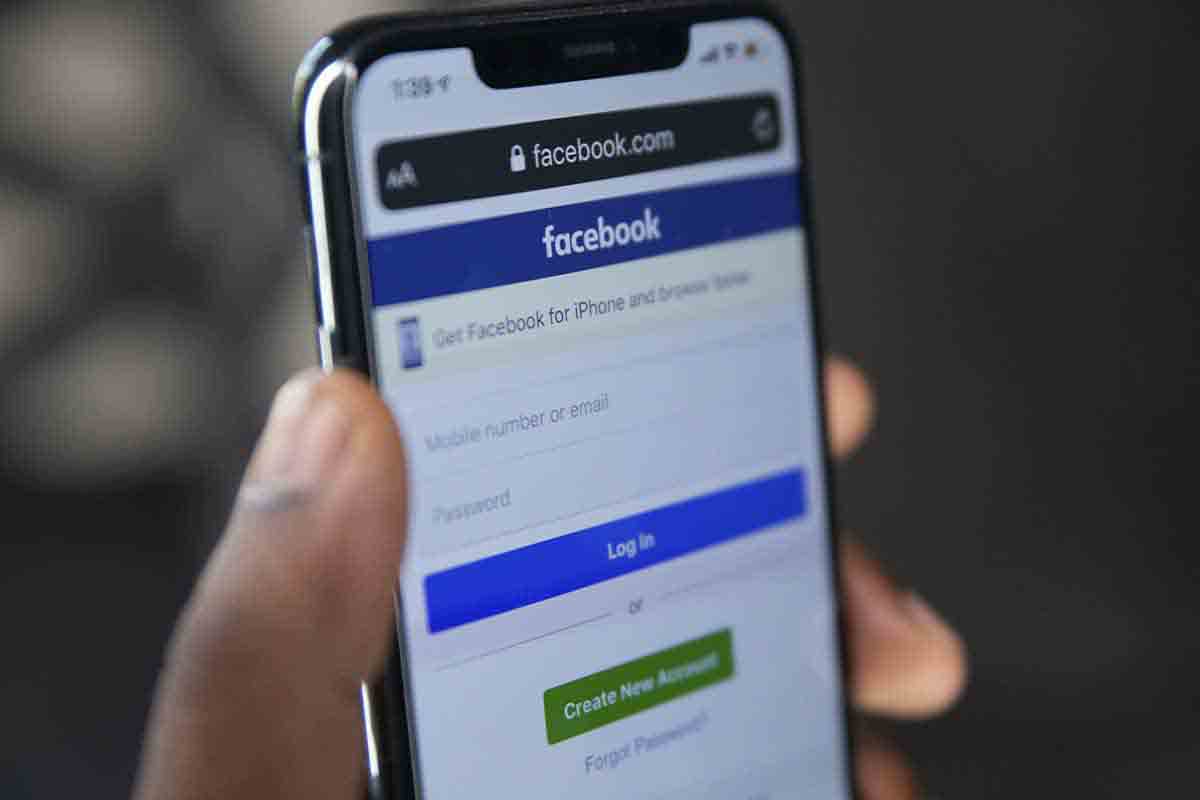
Чому Facebook каже, що сторінка недоступна?
Якщо ви хочете писати у Facebook жирним шрифтом, використовувати курсив, підкреслювати текст або бути максимально оригінальним і використовувати зовсім інші шрифти, ніж зазвичай, ви знайшли статтю, яку шукали.
Але, перш за все, необхідно врахувати дуже важливий аспект. Способи писати жирним шрифтом у Facebook або використовувати будь-який інший тип шрифту не доступні в соціальній мережі.
Не всі шрифти варті
Щоб мати можливість писати жирним шрифтом у Facebook, ми повинні вдатися до сторонніх програм, додатків третіх сторін, які запрошують нас написати текст, вибрати формат, який ми хочемо, нарешті, скопіювати та вставити його у Facebook або будь-яку іншу програму.
Це тому, що кожна операційна система використовує унікальний шрифт для всієї операційної системи. Як ви, можливо, бачили, і якщо я не сказав вам, усі програми на вашому пристрої, керовані Android або iOS, використовують той самий шрифт.
Усі програми використовують той самий шрифт для відображення тексту. Те ж саме відбувається в Windows, macOS і Linux. Є єдиний шрифт для всієї системи.
Це не означає, що інші шрифти не можна використовувати, однак, якщо ці шрифти недоступні або не розпізнаються системою, текст відображатиметься неправильно.
Натомість відображатимуться знаки запитання або чорні квадратики. Те ж саме відбувається, коли хтось надсилає нам смайли, які недоступні на нашому пристрої.
Деякі з варіантів, які я показую вам у цій статті, щоб написати жирним шрифтом у Facebook, курсивом або за допомогою символів, дозволяють нам перевірити, чи цей шрифт сумісний з операційною системою, де він буде відображатися.
У настільних операційних системах (Windows, macOS та Linux) у нас не виникне проблем, коли справа доходить до перегляду тексту у шрифті, який ми використовували. Однак на мобільних пристроях буде набагато складніше правильно побачити різні шрифти, які ми можемо використовувати.
Як писати жирним шрифтом у Facebook
Доступні варіанти написання жирним шрифтом, курсивом, закресленим, підкресленим, з повітряними кульками... доступні дуже різноманітні та варіюються від веб-сторінок до програм для мобільних пристроїв.
Таким чином, якщо ми регулярно використовуємо комп’ютер, мобільний телефон чи планшет для публікації у Facebook, ми не зіткнемося з жодними обмеженнями чи не будемо змушені використовувати лише ту чи іншу платформу.
YayText
Почнемо з YayText. YayText є однією з найбільш повних веб-сторінок для форматування тексту, який ми хочемо опублікувати у Facebook або будь-якій іншій соціальній мережі.
Крім того, це дозволяє нам перевірити, перед використанням того чи іншого шрифту, чи буде цей шрифт правильно відображатися на мобільних пристроях, оскільки, як я згадував вище, у нас не буде проблем на комп’ютерах.
Операція YayText більш ніж проста. Щоб відформатувати текст жирним шрифтом, курсивом, підкресленим, закресленим, смайликами... необхідно виконати такі дії:

- Перш за все, ми відвідуємо Інтернет через це посилання.
- Далі ми переходимо до текстового поля і пишемо текст (пробачте за надмірність), який ми хочемо відформатувати.
- Далі ми прокручуємо вниз і шукаємо потрібний варіант. У цьому випадку це буде Bold (засічка) або Bold (sans).
- Праворуч від назви шрифту натисніть кнопку Копіювати, щоб зберегти його в буфері обміну.
- Далі ми відкриваємо Facebook, щоб зробити пост і вставити текст.
Після того, як ми вставили текст, ми можемо продовжувати писати без жирного шрифту як до, так і після тексту, який ми вставили.
Символи
Ще одна з веб-сторінок, які ми маємо в своєму розпорядженні для форматування жирним шрифтом тексту, який ми хочемо опублікувати у Facebook, Twitter, Instagram, WhatsApp або будь-якій іншій платформі, — це Fsymbols.
Щоб написати жирним шрифтом на Facebook із Fsymbols, ми виконуємо наступні кроки:

- Перш за все, ми відвідуємо веб-сайт Fsymbols через це посилання.
- Далі ми переходимо до текстового поля і записуємо текст у формат.
- Далі ми прокручуємо вниз і шукаємо варіант, який нам найбільше подобається.
- Праворуч від кожного параметра ми знаходимо кнопку Копіювати. При натисканні на цю кнопку текст буде скопійовано у своєму форматі в буфер обміну нашого пристрою.
- Нарешті, ми повинні відкрити додаток Facebook (або будь-який інший, де ми хочемо його використовувати) і вставити текст.
Після того, як ми вставили текст, ми можемо продовжувати писати без жирного шрифту як до, так і після тексту, який ми вставили.
На відміну від YayText, ми не можемо перевірити, чи правильно вибраний формат відображатиметься на всіх мобільних пристроях.
Fsymbols надає в наше розпорядження велику кількість символів і каомодзі, якими можна поділитися в наших повідомленнях. Усі доступні символи впорядковано за категоріями, що дозволяє дуже легко знайти потрібний.
Шрифти: шрифт і гарнітура для Instagram
Якщо ви публікуєте у своїх соціальних мережах переважно зі свого мобільного телефону, варіант використання веб-сторінки, ймовірно, не ідеальний. Рішення для використання програми Fonts: Font & Typeface for Instagram.
Хоча назва програми містить слово Instagram, як я вже згадував кілька разів у цій статті, форматування тексту на веб-сторінках, які я прокоментував вище, або використання цієї програми дійсне для будь-якої платформи.
Ця програма надає в наше розпорядження широкий вибір шрифтів для форматування тексту наших публікацій у дуже простий і швидкий спосіб.
Щоб відформатувати текст, який ми хочемо опублікувати, ми повинні виконати наступні кроки:
- Відкриваємо програму і записуємо текст у формат.
- Далі ми вибираємо шрифт, який хочемо використовувати.
- Після вибору ми натискаємо кнопку Копіювати, щоб перемістити буфер обміну нашого пристрою.
- Нарешті ми відкриваємо Facebook, Instagram, Twitter або будь-який додаток, звідки ми хочемо зробити публікацію, і вставляємо текст.
Ця програма працює з Android 5.0. Він доступний для завантаження абсолютно безкоштовно, включає рекламу та покупки в додатку. Він має середню оцінку 4,7 зірок із 5 можливих, отримавши понад 450.000 XNUMX відгуків.